
Sadržaj:
- Korak 1: Potreban hardver
- Korak 2: Povežite Raspberry Pi na mobitel pomoću Huawei E303 modema
- Korak 3: Postavljanje vašeg Pi -a
- Korak 4: Registrirajte se za Amazon Developer račun
- Korak 5: Izradite uređaj i sigurnosni profil
- Korak 6: Klonirajte uzorak aplikacije
- Korak 7: Ažurirajte instalacijsku skriptu svojim vjerodajnicama
- Korak 8: Pokrenite Install Script
- Korak 9: Pokrenite svoju web uslugu, uzorak aplikacije i Wake Word Engine
- Korak 10: Razgovarajte s Alexa
- Korak 11: Kako se odjaviti iz uzorka aplikacije
- Korak 12: Idite bez glave i riješite se monitora, tipkovnice i miša
- Autor John Day [email protected].
- Public 2024-01-30 09:37.
- Zadnja promjena 2025-01-23 14:47.


Seer je uređaj koji će igrati poticajnu ulogu u području pametnih domova i automatizacije. To je u osnovi aplikacija interneta stvari.
SEER je 9-inčni hands-free bežični zvučnik izrađen od Raspberry Pi 3 modela B s integriranom kamerom kojom upravljate svojim glasom. SEER radi na Amazon web uslugama i zahtijeva aHologram Nova USB modem za brzu internetsku vezu. Za pokretanje naredbe, SEER mora čuti 'riječ za buđenje'. Zadana je riječ 'SEER', iako je možete promijeniti putem naše aplikacije.
Uz SEER, kompatibilni uređaj može reproducirati glazbu, odgovarati na pitanja, upravljati svjetlima i još mnogo toga.
SECURITY-SEER je novi pristup sigurnosti pametne kuće, automatizaciji, glasovnom upravljanju.
01 Viditelj automatski uključuje kontakte za policiju, vatrogasce i hitnu pomoć najbliže vašem domu, dajući vam pristup jednim dodirom odgovarajućim vlastima bez obzira gdje se nalazite u svijetu. S video i audio dokazima provala u tijeku, vaš će poziv dobiti prioritet koji zaslužuje.
02 Automatsko prebacivanje načina rada. Nema potrebe petljati s tipkovnicom ili se čak izvući? tvoj telefon. Viditelj osjeti kad dođete i odete i automatski mijenja načine rada.
03 Video zapis visoke kvalitete, danju ili noću. Uz vrhunsku kvalitetu videa Seer, vrhunski noćni vid i širokokutni objektiv od 147 stupnjeva uvijek možete znati što se događa kod kuće. Gledajte uživo u bilo koje vrijeme i bez dodatnih troškova emitirajte cjelovite HD isječke.
04 Privatnost kojoj možete vjerovati. Uz ugrađenu postavku privatnosti, Seer vam omogućuje potpuno isključivanje kamere i mikrofona u bilo kojem trenutku. Prilikom snimanja, Seer primjenjuje opsežne sigurnosne mjere za zaštitu privatnih podataka.
SUSTAV-
01 Seer reproducira svu vašu glazbu s, Spotifyja, Pandore, srčanog radija, TuneIna, Amazon glazbe i drugih koristeći samo vaš glas. Svi volimo znati kako su naši omiljeni sportski timovi. Uz Seer možete čuti detalje poput rezultata i nadolazećih rasporeda za INDIJSKE sportove. Sve što trebate učiniti je reći 'Vidovnjače, daj mi moje sportsko ažuriranje.
02 Samo svojim glasom možete upravljati svjetlima. Možete zatražiti od Vidioca da uključi ili isključi sva svjetla ili promijeni boju svjetla svaki put kada se nova pjesma reproducira na vašem uređaju Vidioc.
03 Osim ako ne radite od kuće, prometni uvjeti do vašeg radnog mjesta važan su detalj koji morate znati svaki dan. Srećom, Seer vam može pomoći da izbjegnete prometne gužve.
04 Domino's Pizza sada omogućuje naručivanje hrane jednostavnim slanjem tvita. Zahvaljujući IFTTT -u, ova je značajka dodatno automatizirana tako da možete naručiti pizzu svojim glasom. Da biste to učinili, morate koristiti IFTTT i imati Twitter račun.
05 Da, možete naručiti na Uberu pomoću našeg Seer -a. Da bismo to učinili, moramo dodati mogućnosti aplikaciji Seer. Odaberite Vještine na glavnom izborniku u aplikaciji. Pronađite "Uber", a zatim odaberite "Omogući vještinu". Morate "Prihvatiti i omogućiti", što Uberu omogućuje pristup lokaciji vašeg uređaja.
06 Ovo je zlato za posebno sposobne narode jer oni koji ne vide moraju trpjeti mnogo dana i 2 dana tučnjave, kao ruka pomoći imamo vještinu da prema raspoloženju pjeva, govori, razgovara i mnogim kobilama što osoba želi.
07 Uz Seer možete stvoriti alarm, podsjetnike, čak i pozive, poruke, odgovoriti na njih i stvoriti puno okruženje pametnog doma.
08 Pomozite osobama oštećenog vida/starosti da se povežu sa svijetom dajući im pristup Wikipediji, Gmailu, glazbi, vijestima, glasovnom upravljanom kalkulatoru.
Korak 1: Potreban hardver


Prije nego počnete, pregledajmo što vam je potrebno.
Raspberry Pi 3 (preporučeno) ili Pi 2 model B (podržano)
Hologram Global IoT SIM kartica
Hologram Huawei E303/353 USB stanični modem
STEVAL-STLKT01V1-Pomoću ST Microelectronics STEVAL-STLKT01V1 napravit ćemo pametnu sigurnosnu kameru koja će vas obavijestiti kad god u vašu trgovinu/kuću uđu neovlaštene osobe. STEVAL-STLKT01V1, senzori pokreta će se koristiti za otkrivanje pokreta u 360 stupnjeva, a zatim će se malina pi 3B uz pomoć motora pomaknuti u tom smjeru i snimiti fotografije te će automatski obavijestiti dotične osobe. putem Android aplikacije možemo gledati što se događa i pozvati hitnu pomoć. Nosač pločica senzora s punjačem baterije, senzorom vlažnosti i temperature, utorom za SD memorijsku karticu, USB priključkom Povezuje se s pi i šalje podatke na glasovne usluge Amazon.
Micro-USB kabel za napajanje za Raspberry Pi.
Mikro SD kartica (minimalno 8 GB) - Za početak vam je potreban operacijski sustav. NOOBS (New Out of the Box Software) je upravitelj instalacije operacijskog sustava koji se lako koristi za Raspberry Pi. Najjednostavniji način za nabavku NOOBS -a je kupnja SD kartice s prethodno instaliranim NOOBS -om - Raspberry Pi 8GB unaprijed učitana (NOOBS) Micro SD kartica. Alternativno, možete ga preuzeti i instalirati na svoju SD karticu (slijedite upute ovdje).
USB 2.0 mini mikrofon - Raspberry Pi nema ugrađeni mikrofon; za interakciju s Alexa trebat će vam vanjski za uključivanje.
Vanjski zvučnik sa 3,5 mm audio kabelom.
USB tipkovnica i miš i vanjski HDMI monitor - također preporučujemo da imate pri ruci USB tipkovnicu i miš, kao i HDMI monitor ako ne možete daljinski upravljati (SSH) na svoj Pi.
Bežični adapter za WiFi za Pi 2. Napomena: Pi 3 ima ugrađen WiFi. Za dodatne zasluge pokazat ćemo vam kako daljinski upravljati (SSH) na svoj uređaj, eliminirajući potrebu za monitorom, tipkovnicom i mišem - i kako do evidencija repa radi rješavanja problema.
Korak 2: Povežite Raspberry Pi na mobitel pomoću Huawei E303 modema
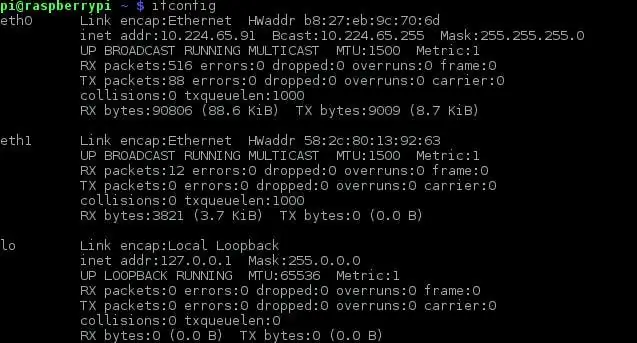
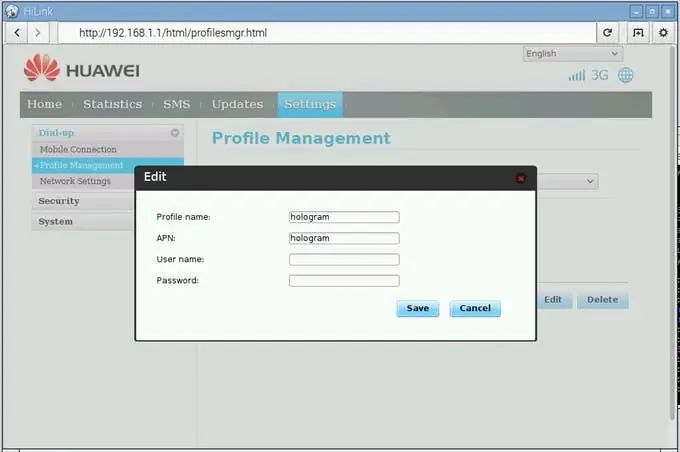
Raspberry Pi izvrsna je IoT platforma, a još je bolja s mobilnom internetskom vezom.
Mrežna povezanost na vašem Raspberry Pi -u može vam otvoriti cijeli svijet drugih sjajnih projekata. Gdje god wifi možda nije izvediv, sada možete imati internetsku vezu.
Samo slijedite ove jednostavne upute:
- Instalirajte najnoviju verziju Raspbiana slijedeći upute na web mjestu Raspberry Pi.
- Umetnite hologramsku SIM karticu u Huawei modem tako da pomaknete poklopac i umetnete ga s kontaktima prema dolje. Imajte na umu da je potrebna veličina mini-SIM kartice.
- Uključite modem u Raspberry Pi i pokrenite Pi
- Otvorite prozor terminala i upišite ifconfig. Trebali biste vidjeti unos za eth1 kako je prikazano na slici.
- Upišitesudo dhclient eth1 da biste modemu dodijelili internu IP adresu.
- Otvorite web preglednik na Pi i idite na
- Idite na stranicu za upravljanje profilom u postavkama modema i stvorite novi profil. Želite li postaviti APN na "hologram", a korisničko ime i zaporku ostaviti praznima kao što je prikazano na slici.
- Zatim idite na stranicu Mobilna veza i provjerite je li mreža postavljena na "Automatski" i je li omogućen roaming.
- Modem bi se sada trebao povezati s mobilnom mrežom (vidjet ćete da LED dioda na modemu svijetli kad se uspješno poveže)
- Pokušajte pingati nešto ili posjetiti web stranicu (poput https://hologram.io/test.html)Sada biste trebali moći učiniti sve što želite putem interneta.
- Modem će spremiti vaše APN postavke pa ga ne morate ponovno konfigurirati.
- Novije verzije Raspbiana ne bi trebale imati dodatnu konfiguraciju za automatsko uspostavljanje veze kada je ploča priključena, ali ako imate problema, dodajte ove retke u/etc/network/sučelja
allow-hotplug eth1
iface eth1 inet Dhcp
Korak 3: Postavljanje vašeg Pi -a

Osim ako već imate instaliran Raspbian Jessie na svom Pi, slijedite naš vodič - Postavljanje maline pi - koji će vas provesti kroz preuzimanje i instaliranje Raspbian Jessie te povezivanje hardvera (ako niste upoznati s Raspberry Pi, toplo preporučujemo slijedite gornji vodič kako biste pripremili svoj Pi prije nego krenete dalje).
Korak 4: Registrirajte se za Amazon Developer račun
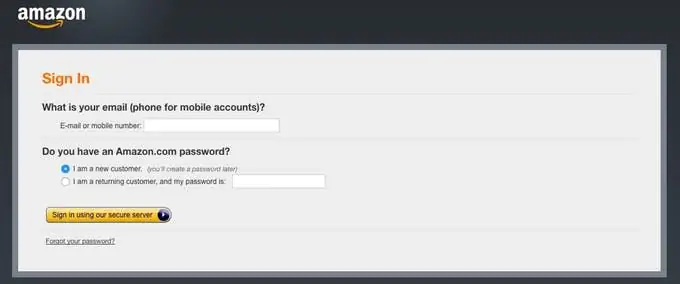
Ako ga već nemate, otvorite besplatni račun razvojnog programera na stranici developer.amazon.com. Ovdje biste trebali pregledati AVS uvjete i ugovore.
Korak 5: Izradite uređaj i sigurnosni profil
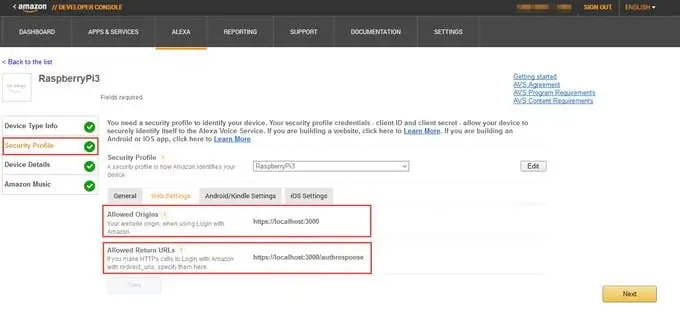
Slijedite ove korake kako biste registrirali svoj proizvod i stvorili sigurnosni profil.
Zabilježite sljedeće parametre. Ovo će vam trebati u donjem koraku 5.
- ProductID (poznat i kao ID vrste uređaja),
- ClientID i
- ClientSecret
Važno: Provjerite jesu li URL -ovi dopuštenog podrijetla i dopušteni povratak postavljeni pod Sigurnosni profil> Web postavke (pogledajte Stvaranje uređaja i sigurnosnog profila):
- Dopuštena podrijetla: https:// localhost: 3000
- Dopušteni povratni URL -ovi: https:// localhost: 3000/authresponse
Korak 6: Klonirajte uzorak aplikacije
Otvorite terminal i upišite sljedeće:
cd Desktopgit klon
Korak 7: Ažurirajte instalacijsku skriptu svojim vjerodajnicama
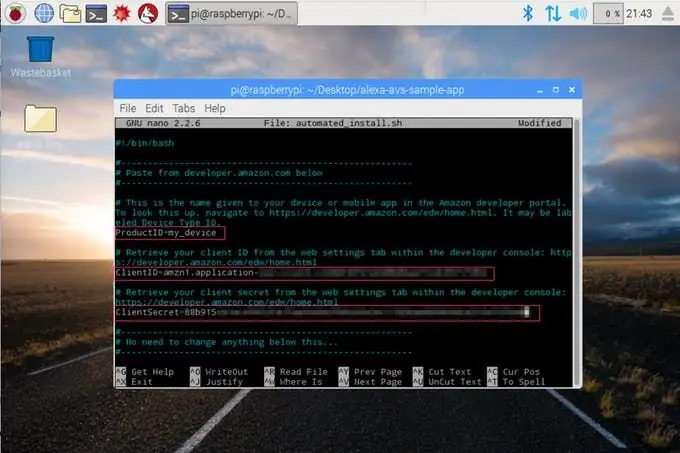
Prije nego pokrenete instalacijsku skriptu, morate ažurirati skriptu vjerodajnicama koje ste dobili u 3. koraku - ProductID, ClientID, ClientSecret. U terminal unesite sljedeće:
cd ~/Desktop/alexa-avs-sample-appnano automated_install.sh
Zalijepite vrijednosti za ProductID, ClientID i ClientSecret koje ste dobili iz gore navedenog koraka 3. Promjene bi trebale izgledati ovako:
- ProductID = "RaspberryPi3"
- ClientID = "amzn.xxxxx.xxxxxxxxx"
- ClientSecret = "4e8cb14xxxxxxxxxxxxxxxxxxxxxxxxxxx6b4f9"
Upišite ctrl-X, a zatim Y, a zatim pritisnite Enter za spremanje promjena u datoteku.
Korak 8: Pokrenite Install Script
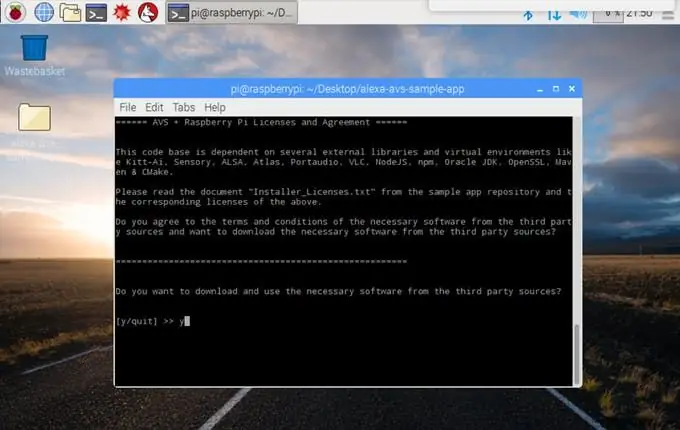
Sada ste spremni za pokretanje instalacijske skripte. Ovo će instalirati sve ovisnosti, uključujući dva pokretača riječi za buđenje iz Sensoryja i KITT. AI.
Napomena: Instalacijska skripta instalirat će sve datoteke projekta u mapu iz koje se skripta pokreće. Da biste pokrenuli skriptu, otvorite terminal i idite do mape u kojoj je projekt kloniran. Zatim pokrenite sljedeću naredbu:
cd ~/Desktop/alexa-avs-sample-app. automatizirana_instalacija.sh
Od vas će se tražiti da odgovorite na nekoliko jednostavnih pitanja. Oni vam pomažu osigurati da ste ispunili sve potrebne preduvjete prije nastavka.
Kad se čarobnjak pokrene, popijte šalicu kave - potrebno je oko 30 minuta.
Korak 9: Pokrenite svoju web uslugu, uzorak aplikacije i Wake Word Engine
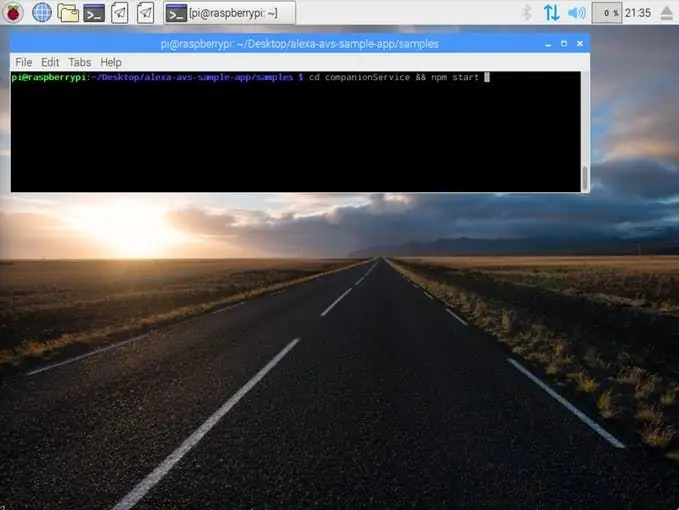
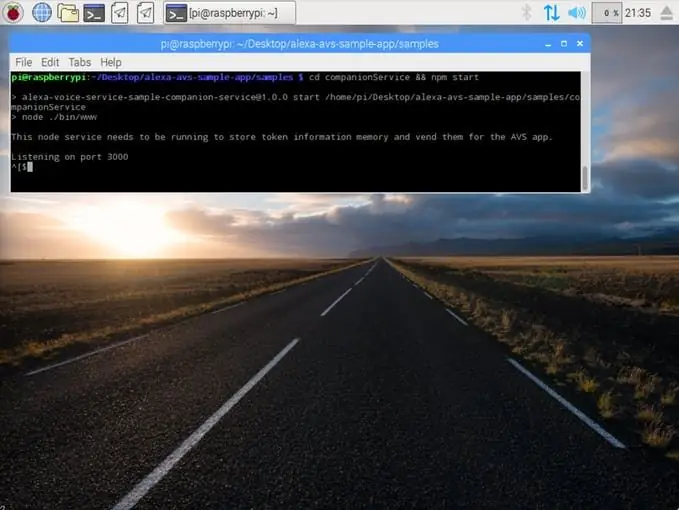
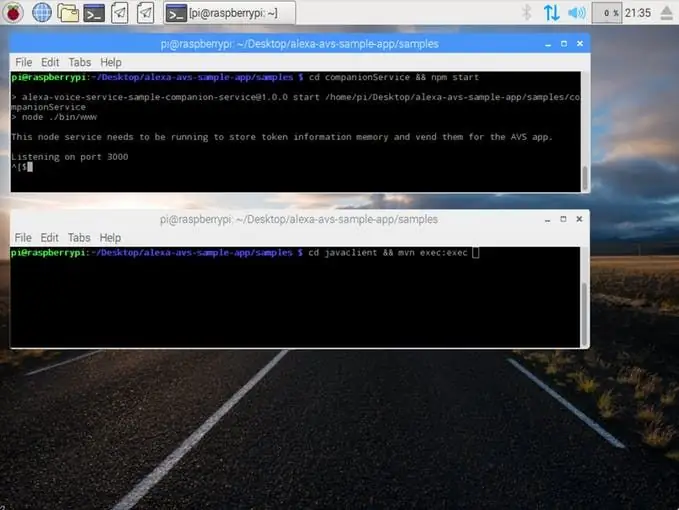
Nakon što je instalacija dovršena, morat ćete pokrenuti tri naredbe u 3 zasebna prozora terminala:
- Prozor terminala 1: za pokretanje web usluge radi autorizacije
- Terminal Window 2: za pokretanje uzorka aplikacije za komunikaciju s AVS -om
- Terminal Window 3: za pokretanje mehanizma za buđenje riječi koji vam omogućuje da započnete interakciju koristeći izraz "Alexa".
Napomena: Ove naredbe moraju se izvoditi redom.
Prozor terminala 1
Otvorite novi prozor terminala i upišite sljedeće naredbe za otvaranje web usluge koja se koristi za autorizaciju vašeg uzorka aplikacije s AVS -om:
cd ~/Desktop/alexa-avs-sample-app/samplescd companionService && npm start
Poslužitelj sada radi na portu 3000 i spremni ste za pokretanje klijenta. Pogledajte Autorizacija pregleda API -ja da biste saznali više o autorizaciji.
Prozor terminala 2
Otvorite novi prozor terminala i upišite sljedeće naredbe za pokretanje ogledne aplikacije koja komunicira s AVS -om:
cd ~/Desktop/alexa-avs-sample-app/samplescd javaclient && mvn exec: exec
Pogledajte API sučelja za pregled da biste saznali više o porukama poslanim na/iz AVS -a.
Prođimo kroz nekoliko sljedećih koraka relevantnih za Window
1. Kad pokrenete klijenta, trebao bi se pojaviti prozor s porukom - Molimo registrirajte svoj uređaj tako da posjetite sljedeći URL u web pregledniku i slijedite upute:
localhost: 3000/provide/d340f629bd685deeff28a917. Želite li automatski otvoriti URL u zadanom pregledniku?
Pritisnite "Da" da biste otvorili URL u zadanom pregledniku.
2. Ako koristite Raspbian Jessie s Pixel radnom površinom (i s preglednikom Chromium), možda ćete dobiti upozorenje iz preglednika. Možete ga zaobići klikom na Napredno -> Nastavi na localhost (nesigurno).
3. Bit ćete preusmjereni na web stranicu Login with Amazon. Unesite svoje vjerodajnice za Amazon.
4. Bit ćete preusmjereni na stranicu Autorizacija razvojnih programera, potvrđujući da želite da vaš uređaj pristupa ranije stvorenom sigurnosnom profilu. Pritisnite U redu.
5. Sada ćete biti preusmjereni na URL koji počinje s
6. Vratite se u Java aplikaciju i kliknite gumb U redu. Klijent je sada spreman prihvatiti Alexa zahtjeve.
Prozor terminala 3
Napomena: Preskočite ovaj korak da biste pokrenuli istu aplikaciju bez pokretača riječi za buđenje.
Ovaj projekt podržava dva pokretača riječi za buđenje trećih strana: Sensory's TrulyHandsFree i KITT. AI's Snowboy. Parametar -e koristi se za odabir agenta i podržava dvije vrijednosti za {{engine}}: kitt_ai i sensory.
Otvorite novi prozor terminala i upotrijebite sljedeće naredbe za pokretanje mehanizma za buđenje riječi iz Sensory ili KITT. AI. Stroj za buđenje riječi omogućit će vam da započnete interakciju koristeći izraz "Alexa".
Da biste koristili motor osjetljivih riječi za buđenje, upišite -
cd ~/Desktop/alexa-avs-sample-app/samplescd wakeWordAgent/src &&./wakeWordAgent -e senzorno
ili upišite ovo da biste upotrijebili KITT. AI -ov mehanizam za praćenje riječi -
cd ~/Desktop/alexa-avs-sample-app/samplescd wakeWordAgent/src &&./wakeWordAgent -e kitt_ai
Sada imate radni prototip AVS-a bez upotrebe ruku! Upotrijebite sljedeće resurse da biste saznali više o dostupnim mehanizmima za buđenje riječi:
- Osjetilno
- KITT. AI
Korak 10: Razgovarajte s Alexa

Sada možete razgovarati s Alexa jednostavnom upotrebom riječi za buđenje "Alexa". Pokušajte sljedeće -
Recite "Alexa", a zatim pričekajte zvučni signal. Sada reci "koliko je sati?" Recite "Alexa", a zatim pričekajte zvučni signal. Sada recite "kakvo je vrijeme u Seattleu?" Ako želite, možete i kliknuti na gumb "Slušaj", umjesto da koristite riječ za buđenje. Jednom pritisnite gumb "Slušaj", nakon što otpustite klik, pričekajte zvučni signal prije nego što počnete govoriti. Može proći sekundu ili dvije prije nego što čujete zvučni signal
Korak 11: Kako se odjaviti iz uzorka aplikacije
Pogledajte Uzorke za napuštanje aplikacija.
Korak 12: Idite bez glave i riješite se monitora, tipkovnice i miša
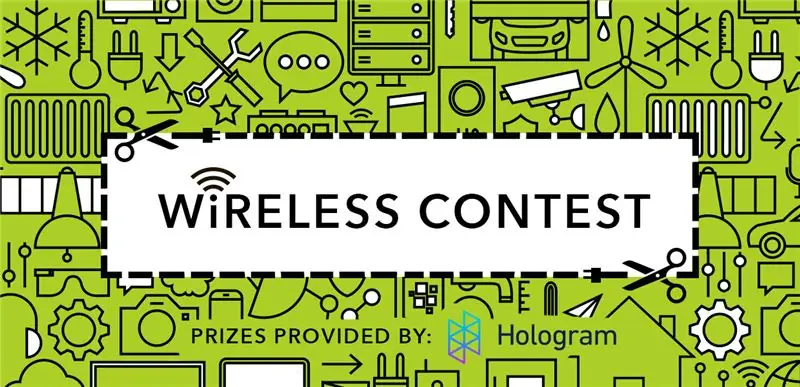

Sada kada je vaš AVS prototip pokrenut, možda ćete se htjeti riješiti monitora, tipkovnice i miša. To možete učiniti pomoću SSH -a i VNC -a.
Preporučeni:
Mona, moj osobni asistent Animatronski robot: 4 koraka

Mona, moj osobni asistent Animatronski robot: Mona, to je AI robot koji koristi watson Ai u pozadini, kada sam započeo ovaj projekt izgleda puno komplicirano nego što sam mislio, ali kako sam počeo raditi na tome, ibm kognitivni satovi (upišite se ovdje) pomogli su ja puno, ako želiš možeš pohađati razred n
Osobni asistent temeljen na Arduinu. (BHAI): 4 koraka

Osobni asistent temeljen na Arduinu. (BHAI): Uvod: Napravljeno u suradnji s Kundan Singh ThakurOvo je moje prvo uputstvo pa vas molim da se upustite u sve greške koje sam možda napravio. Također ostavite komentare u slučaju bilo kakvih nedoumica ili problema. Osobni pomoćnik zasnovan na arduinu sličan je vašem djevu
Glazbeni generator temeljen na vremenu (Midi generator temeljen na ESP8266): 4 koraka (sa slikama)

Glazbeni generator temeljen na vremenu (Midi Generator temeljen na ESP8266): Bok, danas ću vam objasniti kako napraviti vlastiti mali glazbeni generator temeljen na vremenu. Baziran je na ESP8266, koji je poput Arduina, a reagira na temperaturu, kišu i intenzitet svjetla. Ne očekujte da će to učiniti cijele pjesme ili akorde
Osobni asistent: 9 koraka (sa slikama)

Osobni asistent: U ovom uputstvu pokazat ću vam kako možete iskoristiti moć ESP8266, kreativnost u dizajnu i programiranju softvera, kako biste napravili nešto kul i edukativno. Nazvao sam ga osobni asistent, jer je veličine džepa, razgovara s ti, i možeš dati
Osobni trener engleskog jezika - AI glasovni asistent: 15 koraka

Osobni trener engleskog jezika - AI glasovni pomoćnik: Ovaj projekt pomoći će studentima koji se pripremaju za bilo koji jezični ispit, gdje se mogu obučiti interakcijom sa Snips AI
